Unreal Engine 5に自作モデルをインポートして、アニメーションする操作キャラクターを、1から作成する流れです。
アセットの関係性
操作キャラクターの作成に必要なアセットの関係性は、下図のようになっています。(厳密な参照関係とは異なります。)
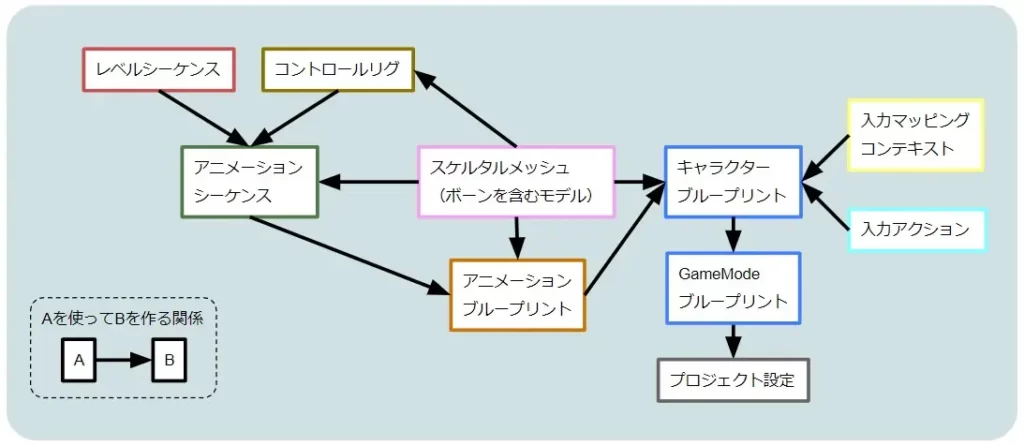
作成の流れ
1.モデルのインポート
Blenderなどの外部ツールで作成した、ボーンを含むモデルをインポートします。
Unreal Engine 5では、スケルタルメッシュとして扱われます。
詳細は、以下の記事を確認してください。
2.コントロールリグの作成
スケルタルメッシュをアニメートするために、コントロールリグというアセットを作成します。
コントロールリグを使うと、ボーンをIKで動かせるので、アニメーション作成が非常に楽になります。
このアセットは、アニメーションシーケンスの作成に使います。
詳細は、以下の記事を確認してください。
3.レベルシーケンスの作成
アニメーションを作成するために、レベルシーケンスというアセットを作成します。
レベルシーケンスは、シーケンサーを使って編集します。
シーケンサーで、各リグの位置姿勢情報をタイムライン上にキーとして保存することで、アニメーションを作成します。
このアセットは、アニメーションシーケンスの作成に使います。
詳細は、以下の記事の2.を確認してください。
4.アニメーションシーケンスの作成
コントロールリグを連動させたレベルシーケンスを、シーケンサーで編集して、アニメーションシーケンスというアセットを作成します。
「歩く」、「跳ぶ」などの動作単位のアニメーションシーケンスを作り、アニメーションブループリントで、キャラクターの状態に合わせて再生します。
このアセットは、アニメーションブループリントの作成に使います。
詳細は、以下の記事の3.~4.を確認してください。
5.アニメーションブループリントの作成
キャラクターの状態に合わせて、アニメーションの切り替えやブレンドを行うために、Animationクラスのブループリントを作成します。
イベントグラフでキャラクター情報の取得や計算処理を行い、AnimGraphで処理結果を使ってアニメーションを調整します。
このブループリントは、キャラクターブループリント内のスケルタルメッシュに設定して使います。
詳細は、以下の記事を確認してください。
6.キャラクターブループリントの作成
アクタを操作するために、Characterクラスのブループリントを作成します。
このブループリントに、コンポーネントとして、スケルタルメッシュや、キャラクターに追従するカメラを設定し、その動作を設定します。
また、イベントグラフでキャラクター情報の取得や計算処理、キャラクターの移動入力処理を行います。
プレイヤーからの入力情報の処理も行い、そのために入力アクションと入力マッピングコンテキストというアセットが必要です。
このブループリントを、GameModeブループリントのDefault Pawn Classに設定することで、プレイヤーが使用する、最初のポーンになります。
詳細は、以下の記事を確認してください。
7.Game Modeブループリントの作成
ゲームルール(プレイヤーが使用するポーンなど)を定義するために、Game Modeクラスのブループリントを作成します。
このブループリントは、プロジェクト設定に設定することで、定義した内容が反映されます。
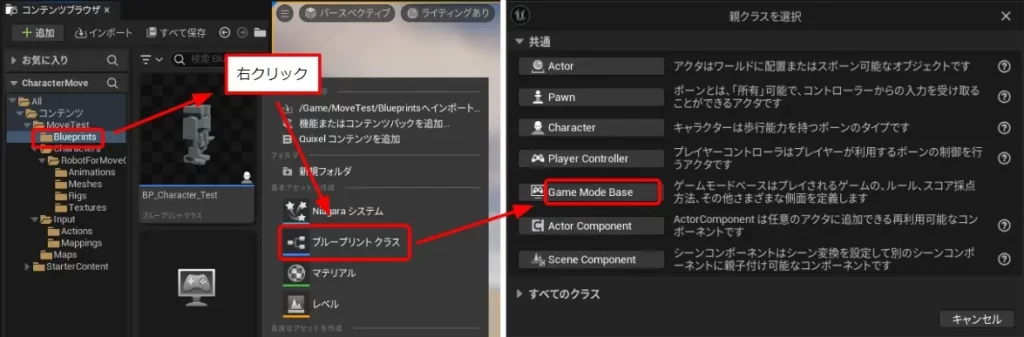
コンテンツブラウザでフォルダを選択→フォルダ内で右クリック→「ブループリント」→「Game Mode Base」で、GameModeのブループリントを作成します。
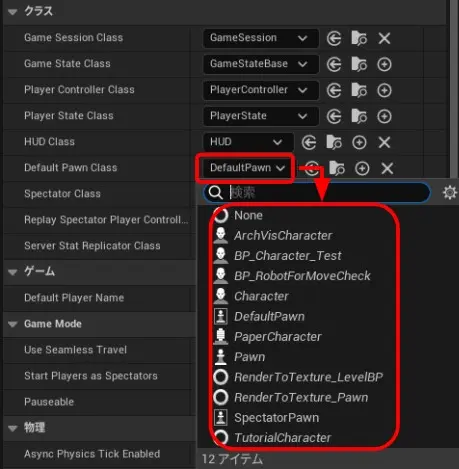
作成したブループリントをダブルクリックして開き、「詳細」の「Default Pawn Class」に操作キャラクターのキャラクターブループリントを設定して保存します。
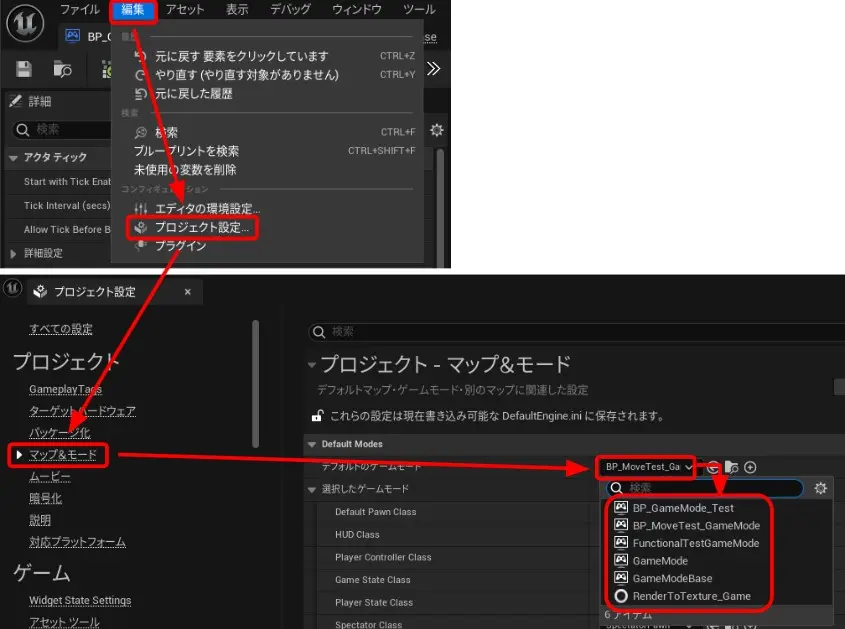
「編集」→「プロジェクト設定」→「Maps & Models」→「Default Modes」に作成したGame Modeブループリントを設定します。
これで、レベルを再生すると「PlayerStart」の位置にキャラクターが現れ、操作できるようになります。
以上です。





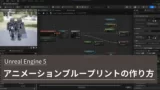

コメント